2 maneiras de gerar tópicos importantes no Google NotebookLM
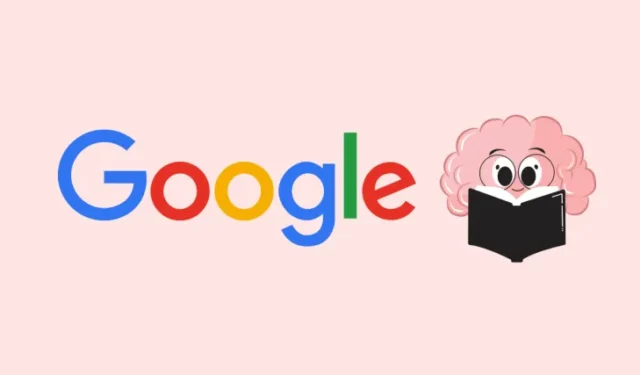
O Google tem uma nova ferramenta de IA chamada NotebookLM que facilita a pesquisa de um tópico ao lidar com diversas fontes. A ferramenta torna as anotações mais produtivas, processando informações de fontes como Google Docs, PDFs e texto copiado e sintetizando os dados extraídos em resumos, ideias criativas e pensamentos.
Ao adicionar fontes ao seu bloco de notas dentro do Google NotebookLM, você pode solicitar que a IA do Google gere tópicos importantes a partir delas para ajudá-lo a criar um artigo completo sobre um determinado assunto com base nas fontes. Nesta postagem, ajudaremos você com todas as maneiras de gerar tópicos importantes no Google NotebookLM.
Como gerar tópicos principais usando o Google NotebookLM
NotebookLM pode ser usado para gerar tópicos principais com base nas fontes que você adicionou ao seu notebook.
Método 1: de uma única fonte
Quando você adiciona uma fonte ao seu bloco de notas, o Google NotebookLM cria instantaneamente um guia de fontes que fornece vários tópicos importantes sobre os quais você pode gerar conteúdo.
- Acesse o Google NotebookLM em um navegador da Web e crie um bloco de anotações (usando o Novo bloco de notas< /span>) ou selecione um notebook existente na página inicial do NotebookLM.
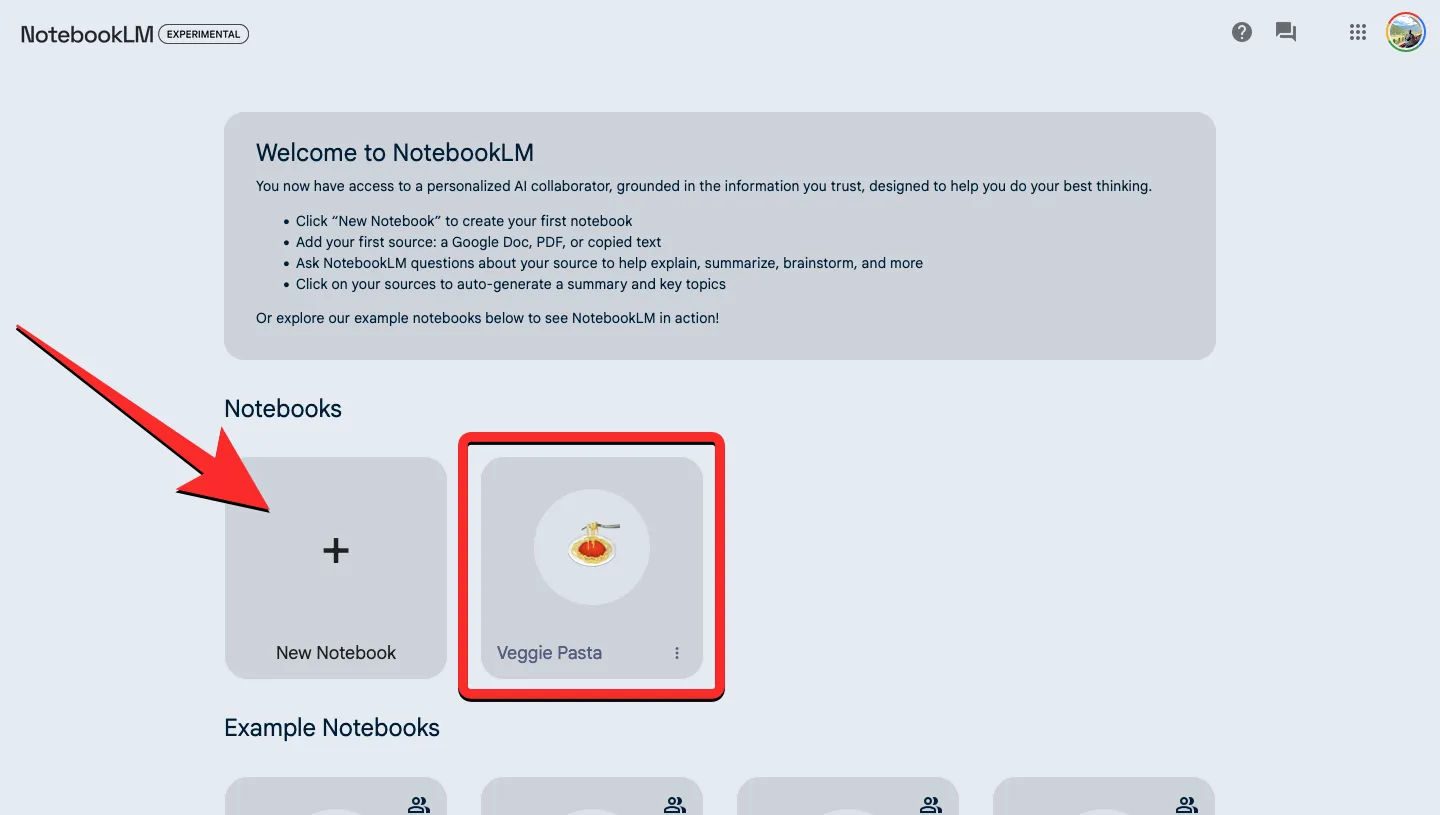
- Selecione uma fonte no painel “Fontes” à esquerda para gerar resumos.
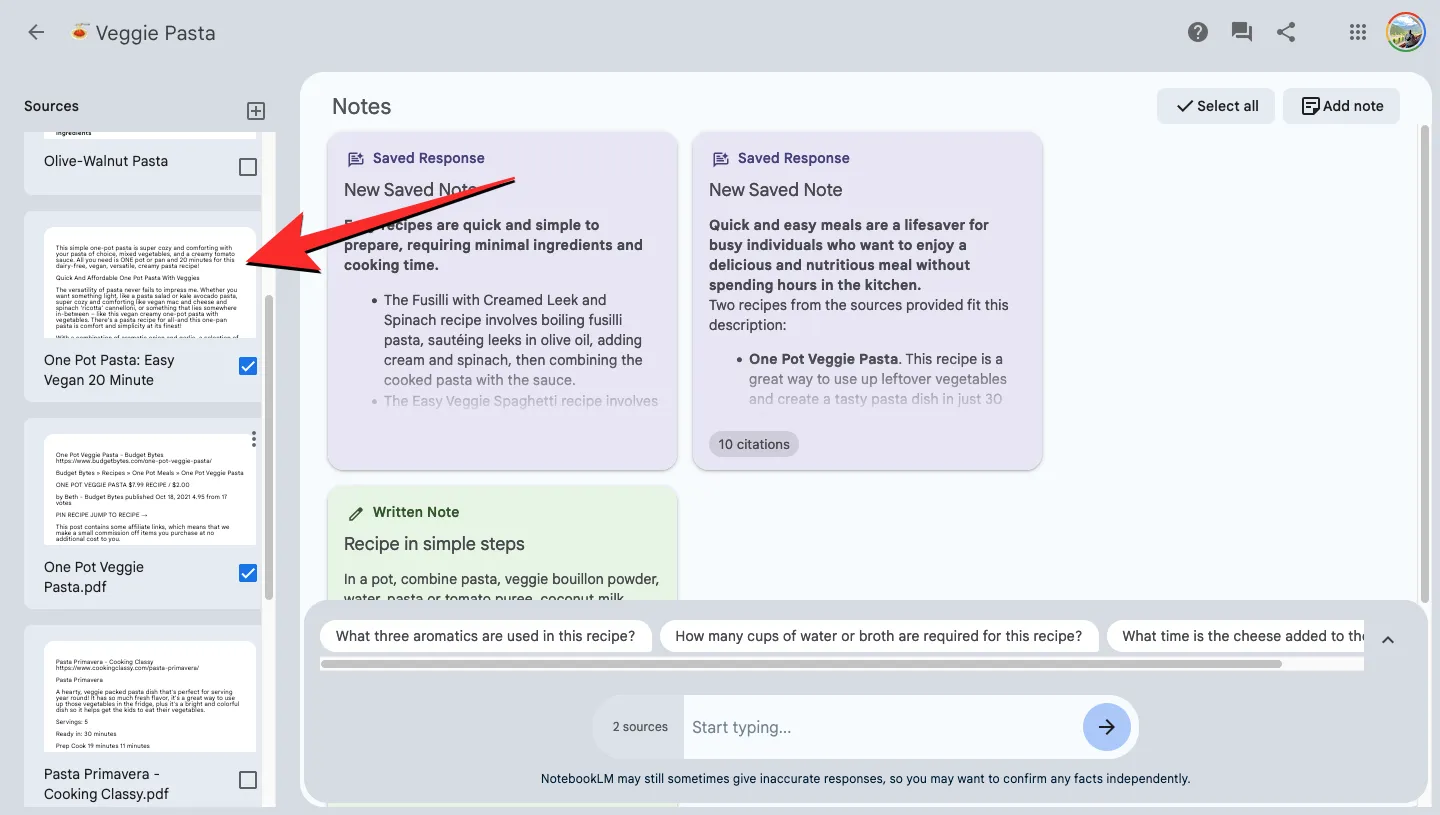
- Quando a fonte se expandir na próxima tela, você verá uma seção “Guia de fontes” na parte superior. Para expandir esta seção, clique na seta para baixo adjacente a esta seção.
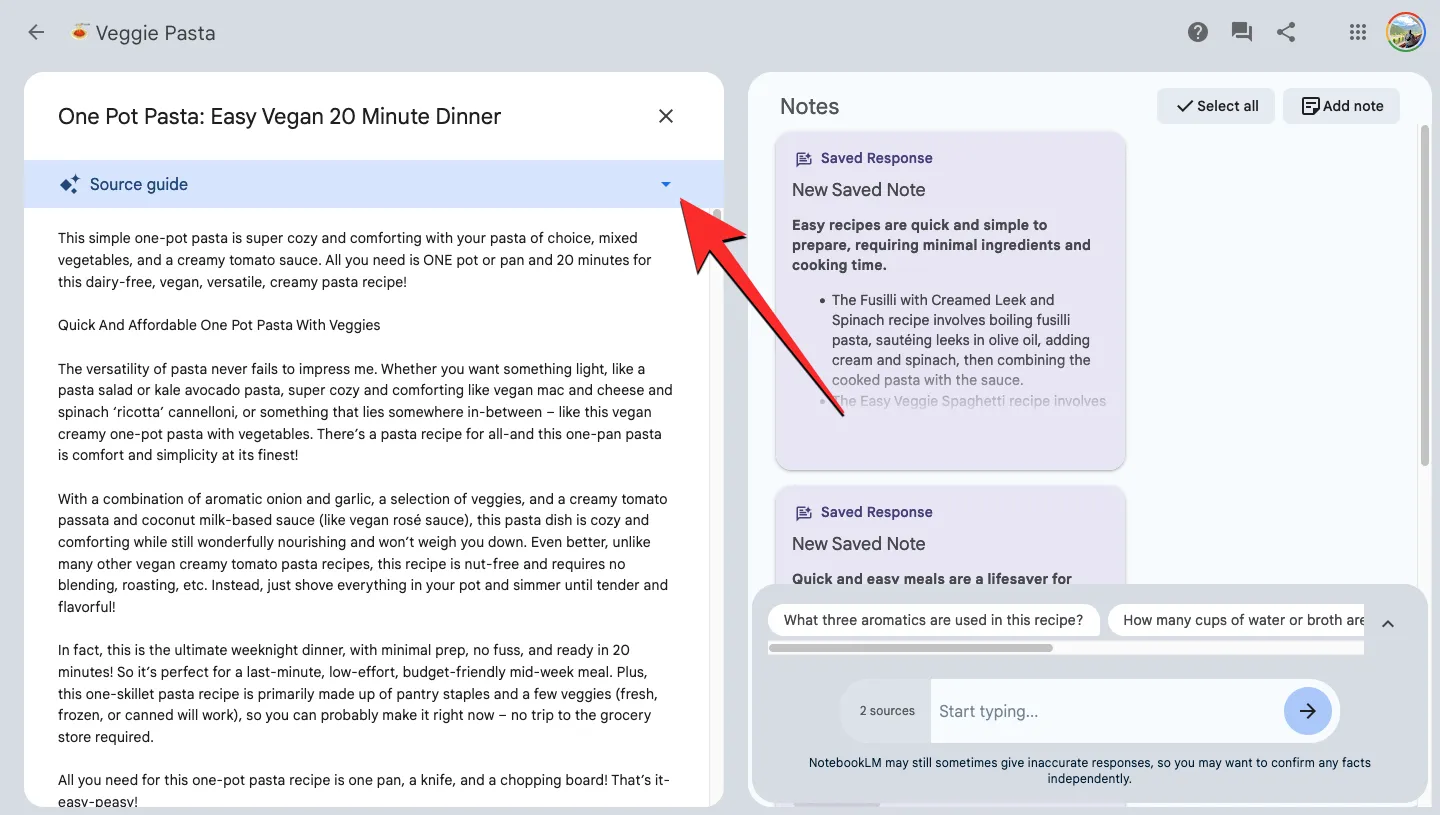
- O guia Fonte agora seria expandido para mostrar uma lista de “Tópicos principais“ gerados automaticamente. Você pode clicar em um tópico preferido para solicitar que o NotebookLM gere conteúdo para ele.
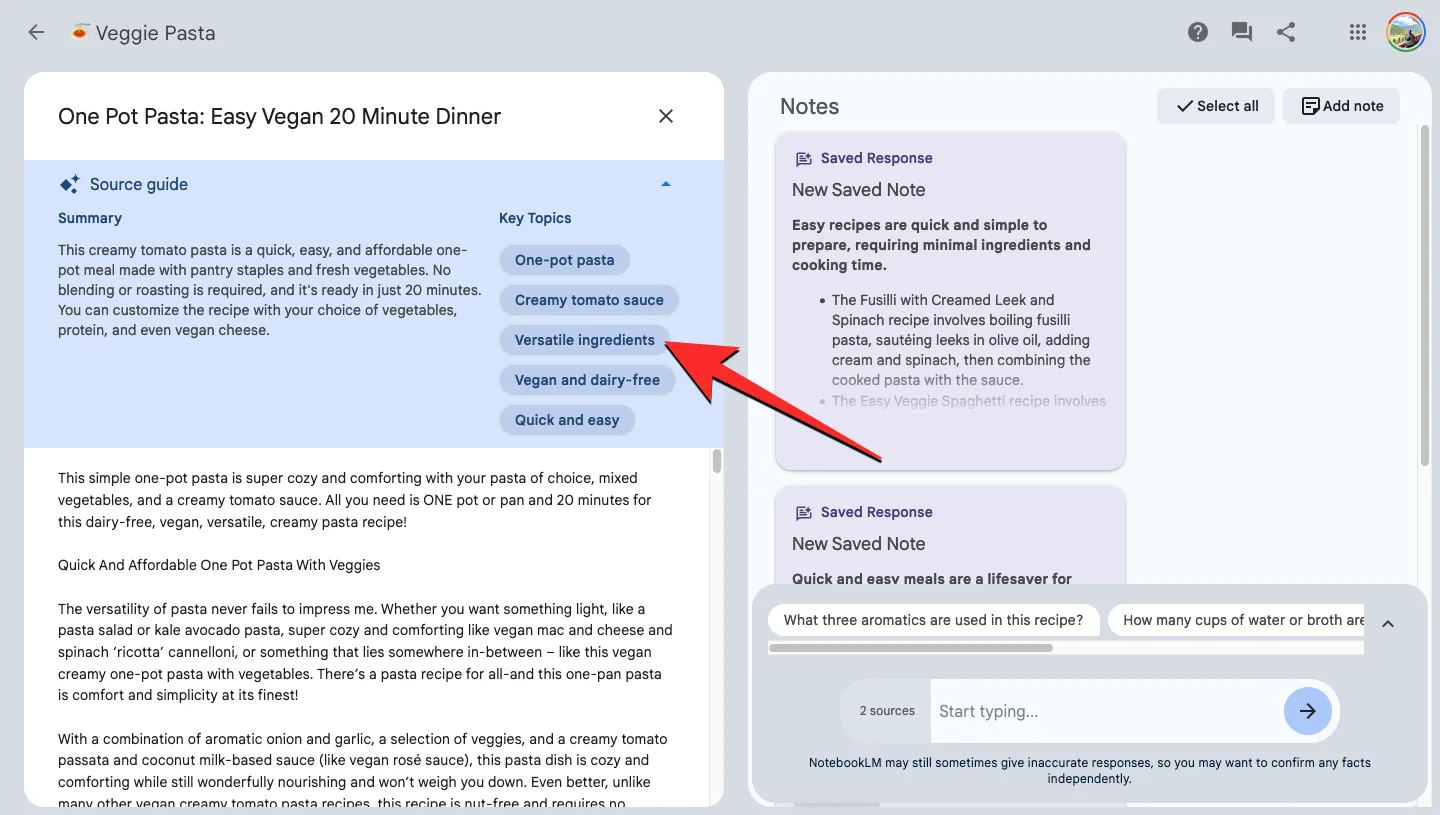
- Ao selecionar um tema da lista sugerida, a caixa de chat aparecerá no lado direito da tela com uma resposta do NotebookLM explicando o tema escolhido.
- Você pode copiar esta resposta para adicioná-la manualmente à sua nota clicando no ícone Copiar na parte inferior da resposta. Você também pode salvar esta resposta diretamente na seção Notas clicando no botão Fixar no canto superior direito da resposta.
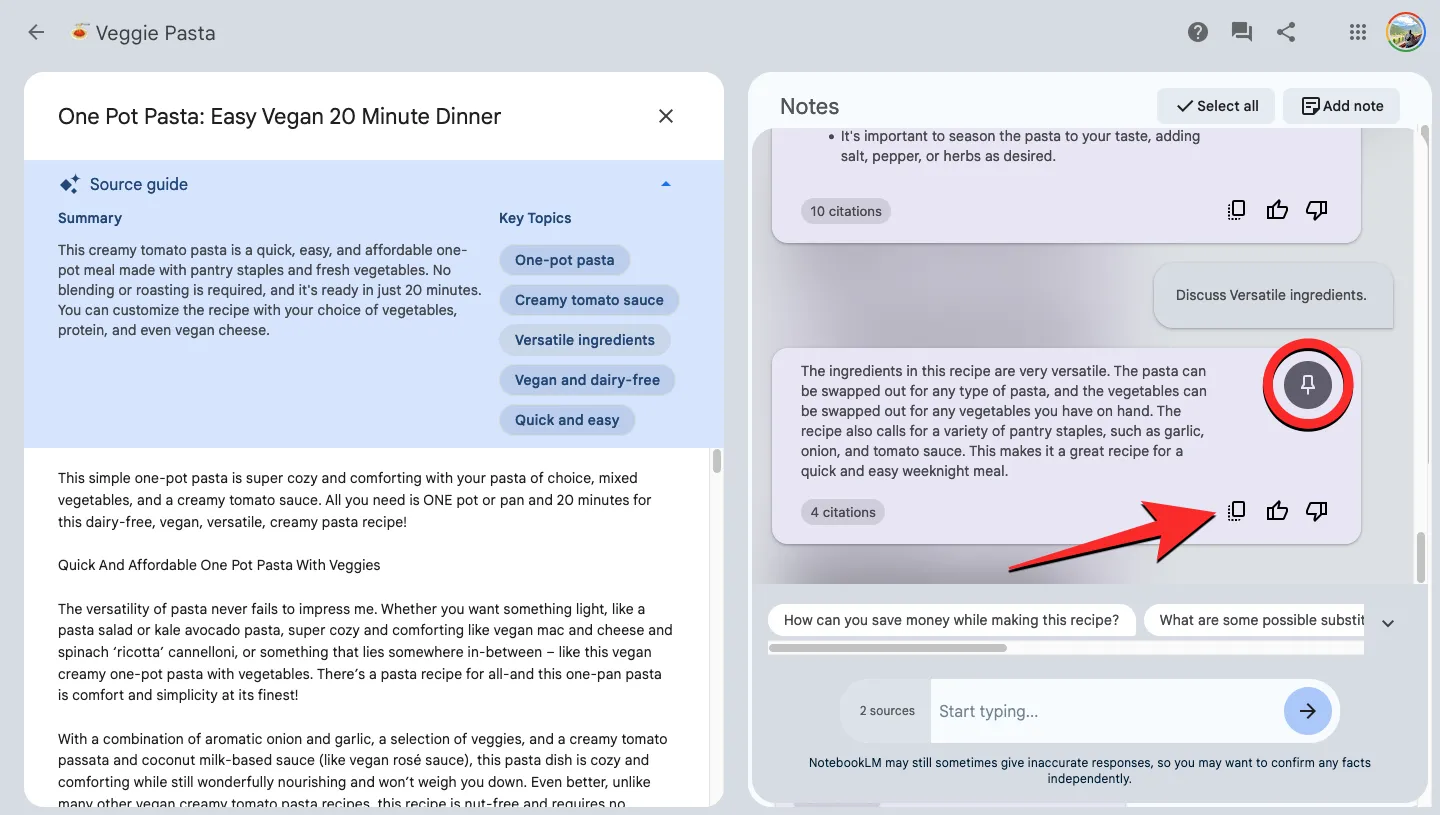
- O conteúdo do tópico escolhido aparecerá diretamente no topo da seção Notas, rotulado como “Nota salva” quando você selecionar a segunda opção da etapa 6.
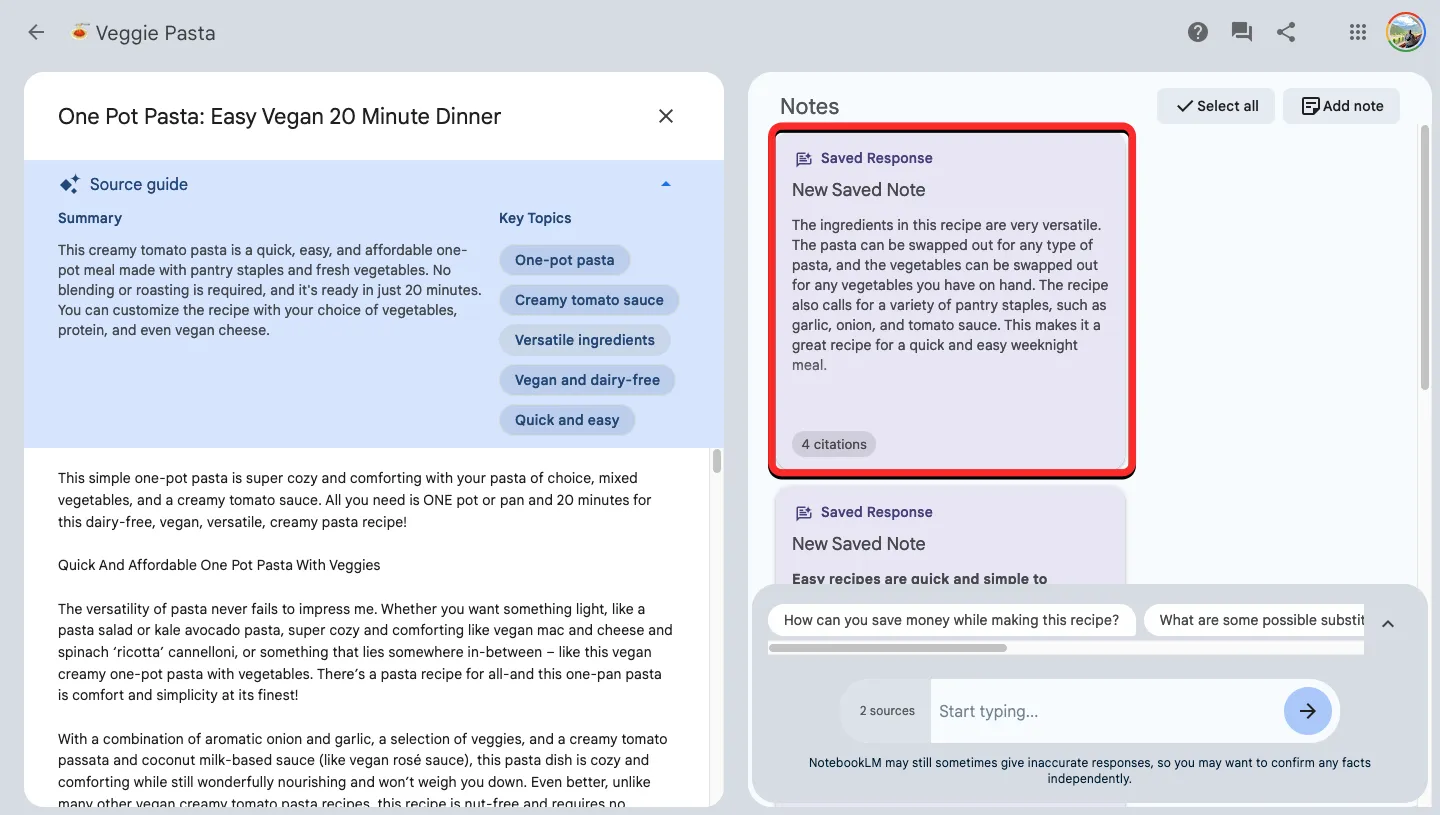
Método 2: de múltiplas fontes
Se quiser que o NotebookLM recomende tópicos principais de mais de uma fonte, você precisará selecionar suas fontes preferidas e solicitar sugestões manualmente.
- Acesse o Google NotebookLM em um navegador da Web e crie um bloco de anotações (usando o Novo bloco de notas< /span>) ou selecione um notebook existente na página inicial do NotebookLM.
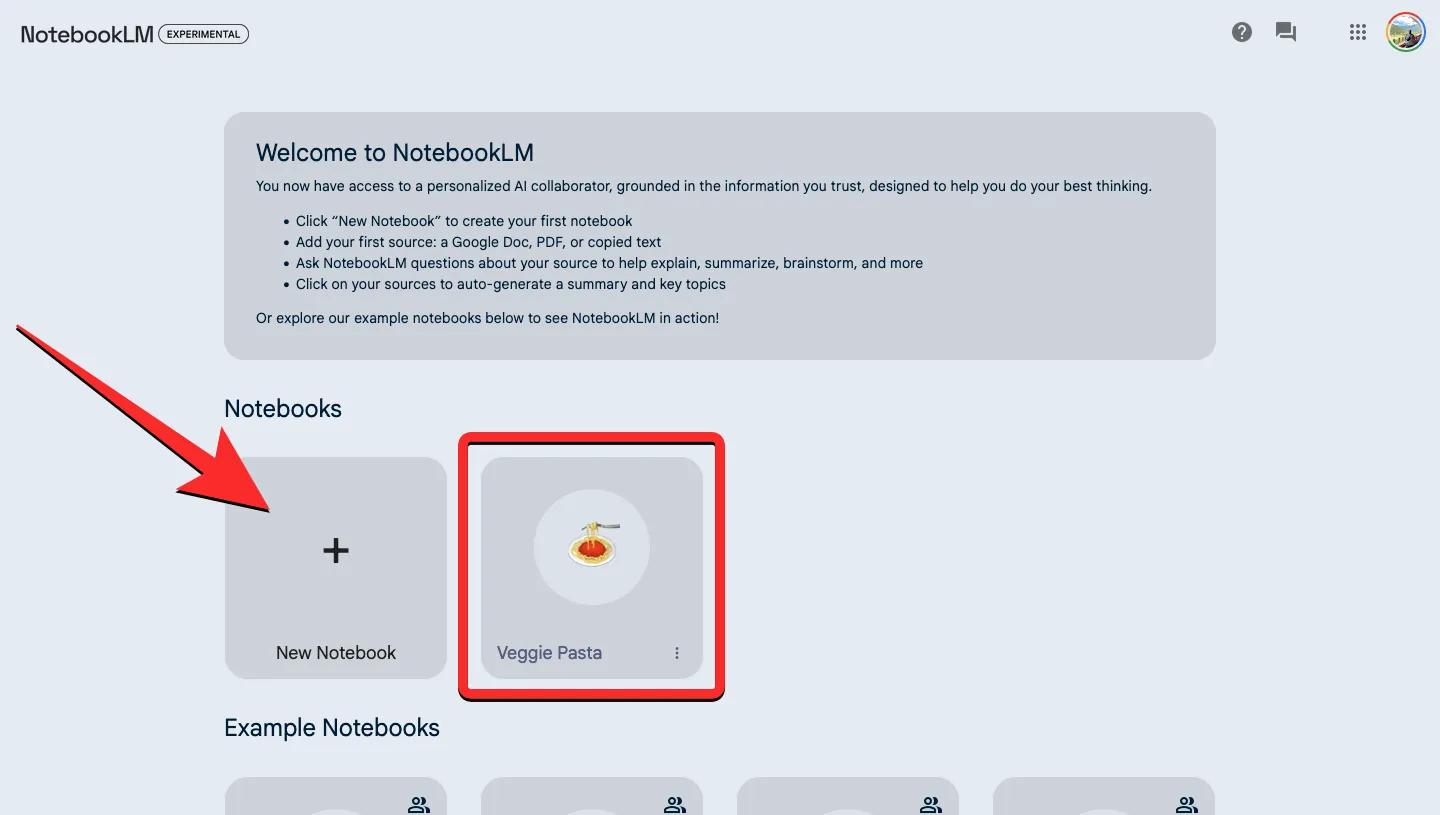
- Dentro do bloco de notas, clique nas caixas de seleção dentro das fontes das quais deseja extrair o conteúdo. Ao selecionar as fontes preferidas, você verá o número de fontes selecionadas ao lado da caixa de bate-papo na parte inferior.
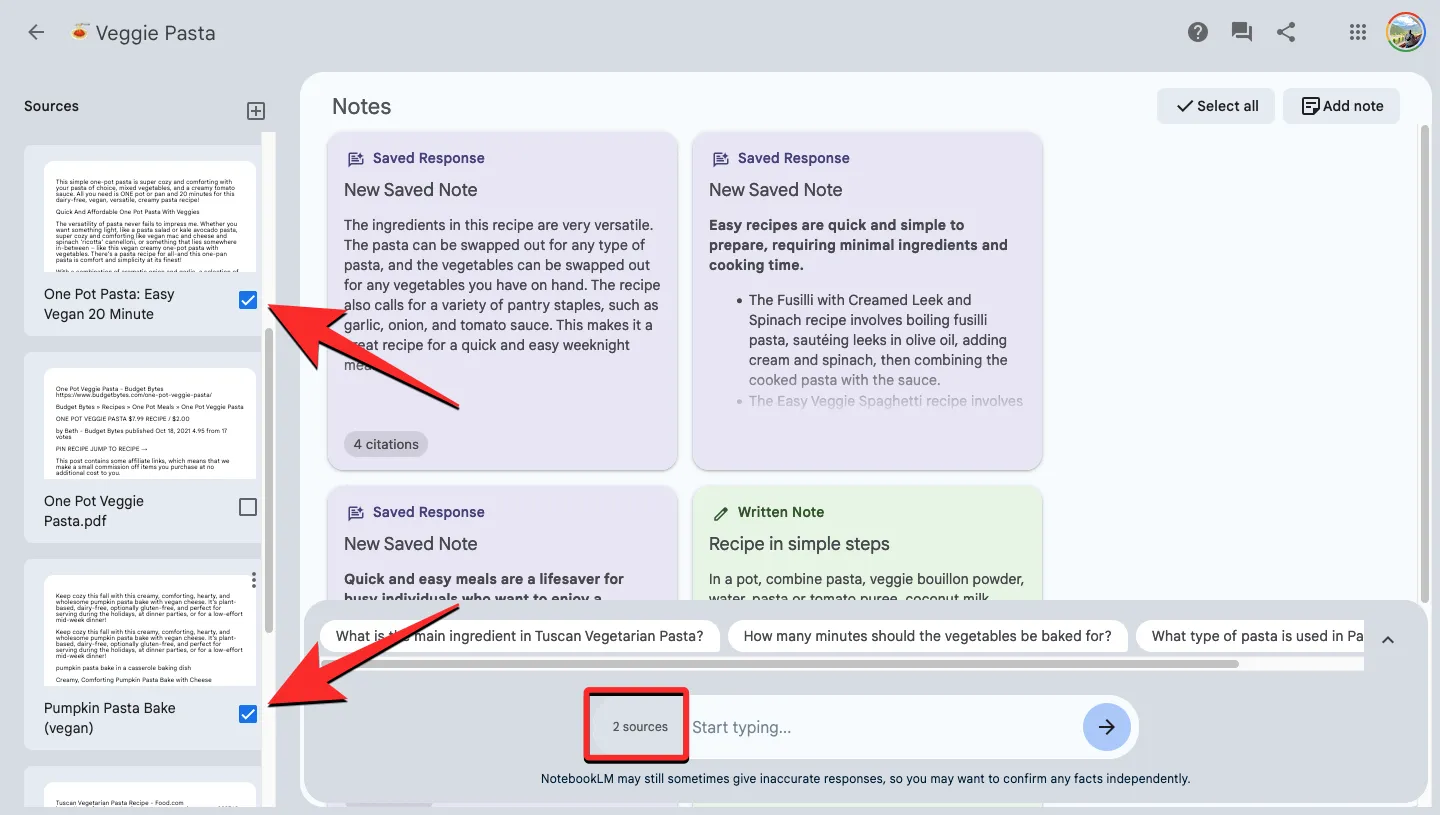
- Agora, clique na caixa de bate-papo na parte inferior e comece a digitar uma consulta como “encontrar tópicos principais de fontes selecionadas” , “sugerir tópicos principais” ou “Quais são os três títulos/legendas para esta postagem?” . Para enviar sua consulta, pressione a tecla Enter ou clique no ícone de seta ao lado da caixa de bate-papo.
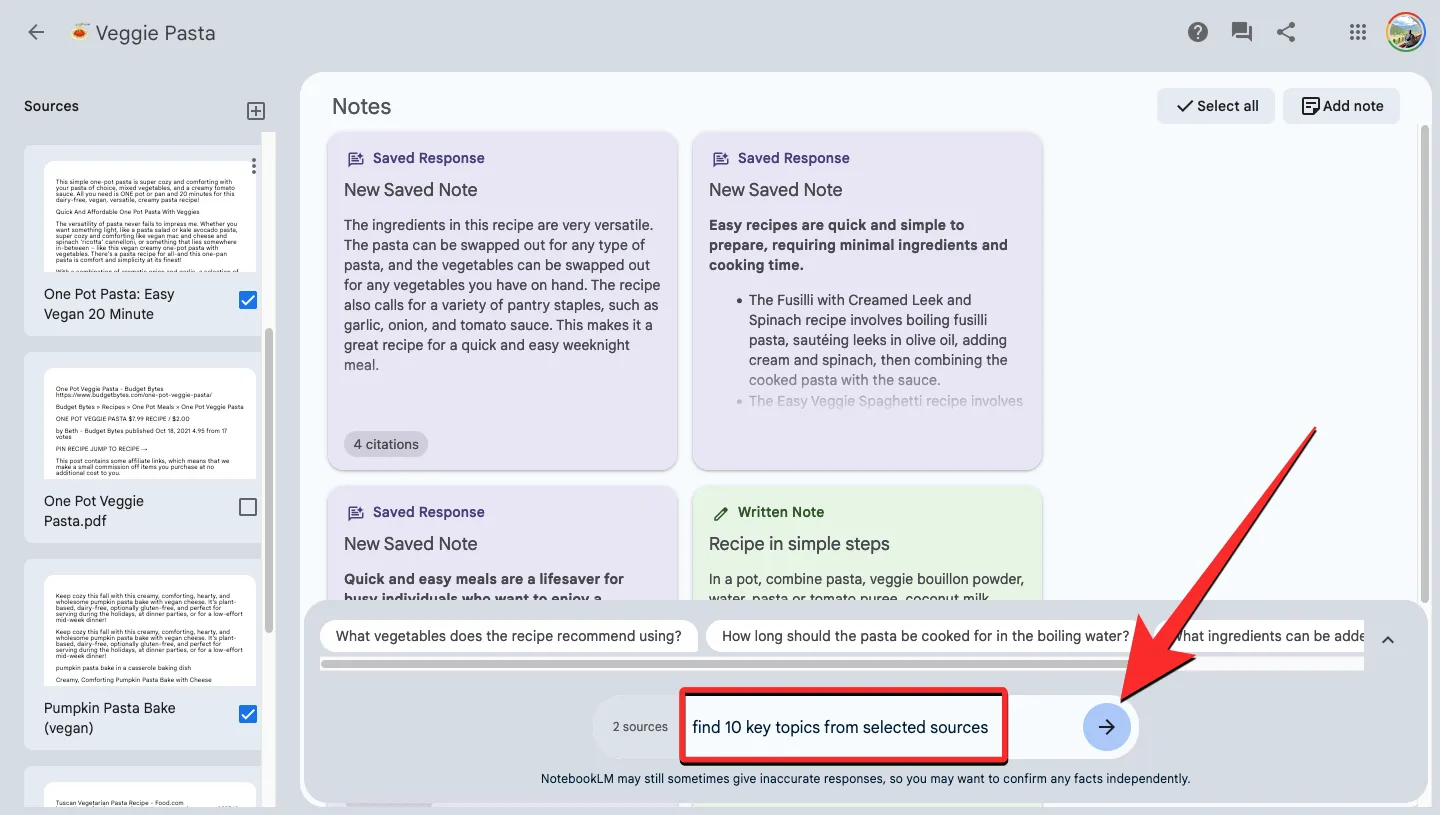
- O NotebookLM responderá em breve à sua consulta dentro da janela de bate-papo com sugestões de tópicos ou um esboço que pode ser abordado nas fontes selecionadas. Ao contrário das sugestões automáticas, você não poderá gerar mais detalhes sobre os temas sugeridos clicando neles.
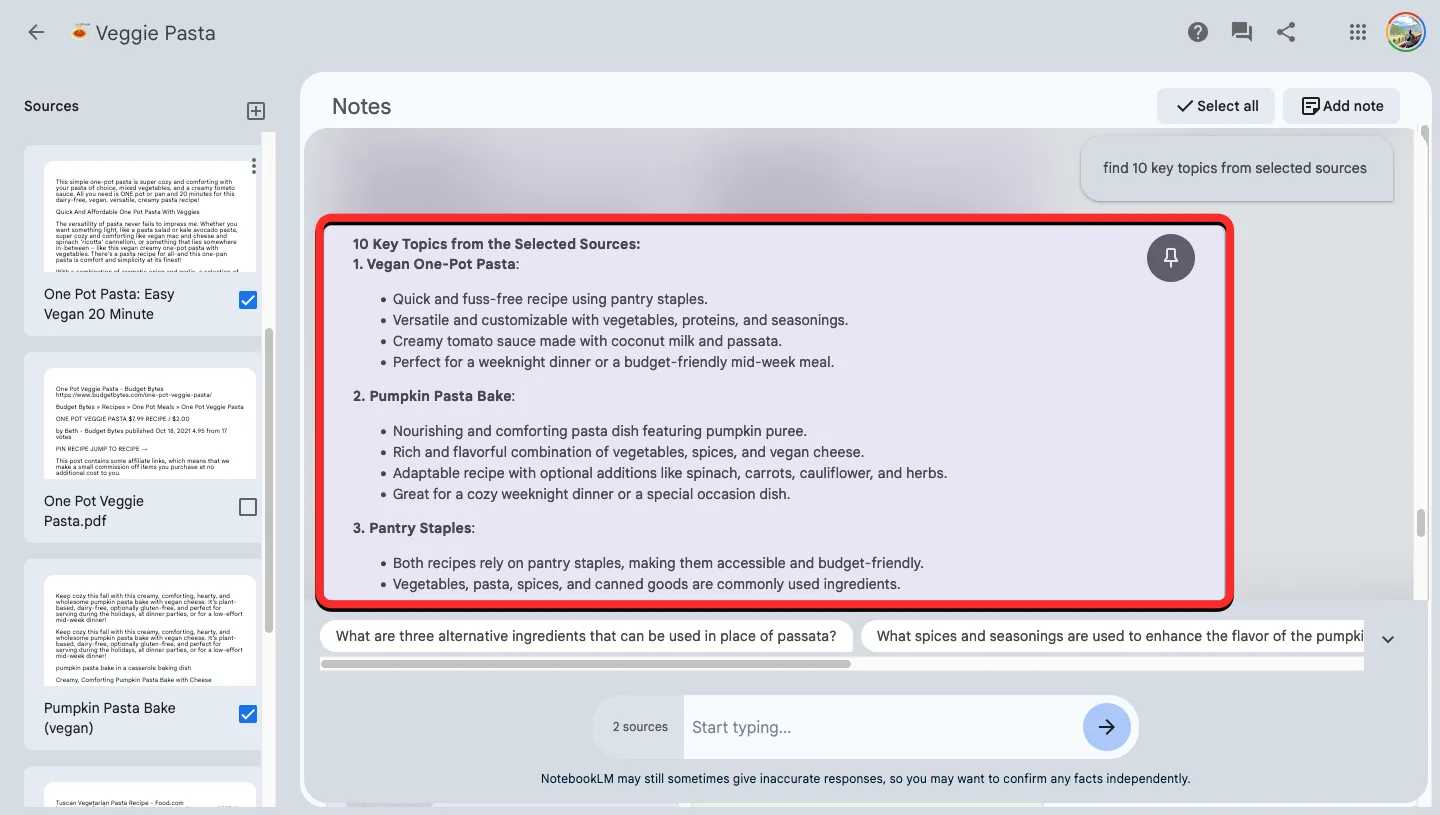
- Para gerar conteúdo a partir dos temas sugeridos, copie um dos temas/títulos das sugestões e cole-os dentro da caixa de chat com o prefixo “discutir” ou “elaborar em”.
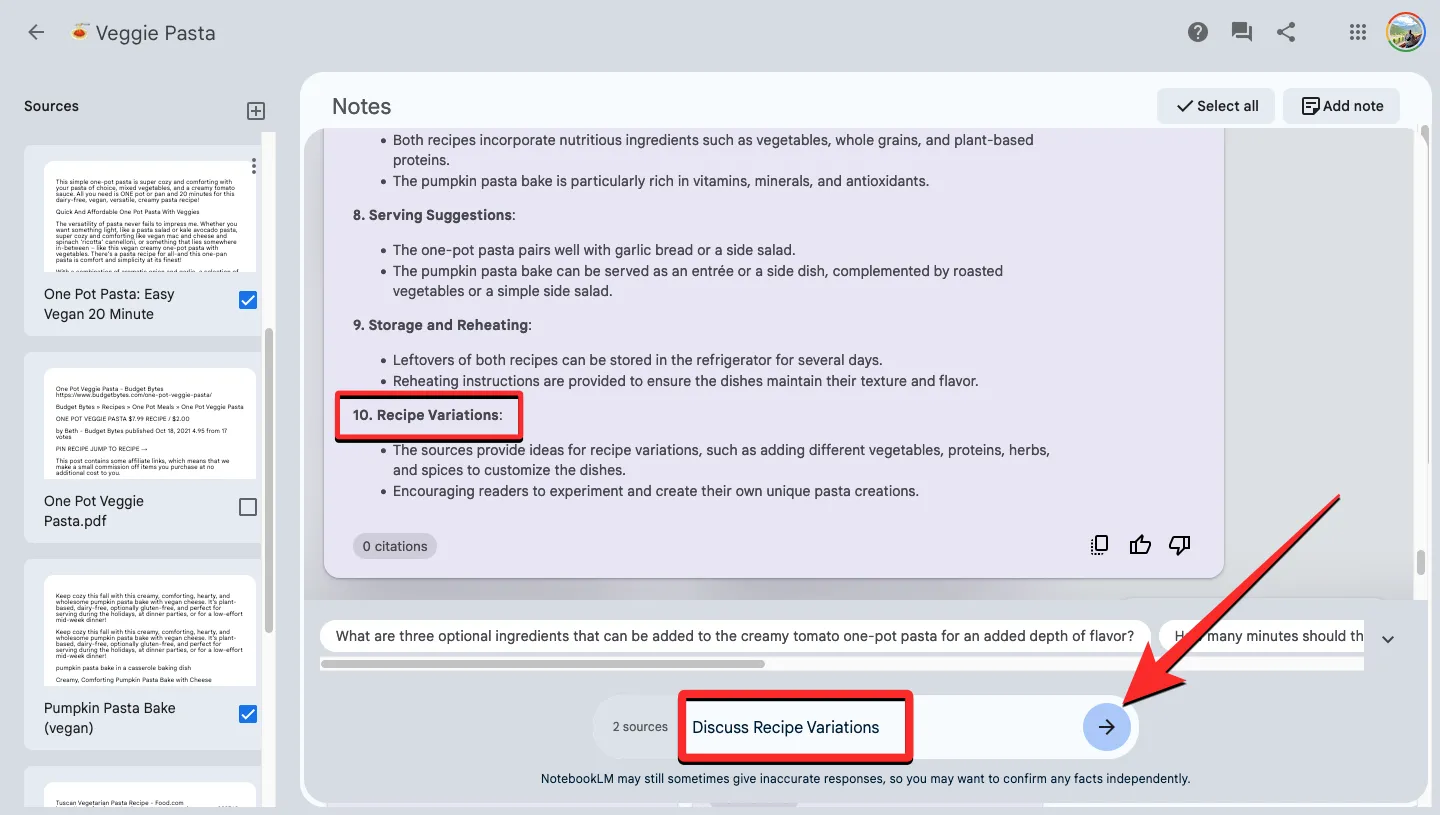
- Em breve você verá uma resposta do NotebookLM com o conteúdo gerado para o tópico selecionado. Você pode copiar esta resposta para adicioná-la manualmente à sua nota clicando no ícone Copiar na parte inferior da resposta.
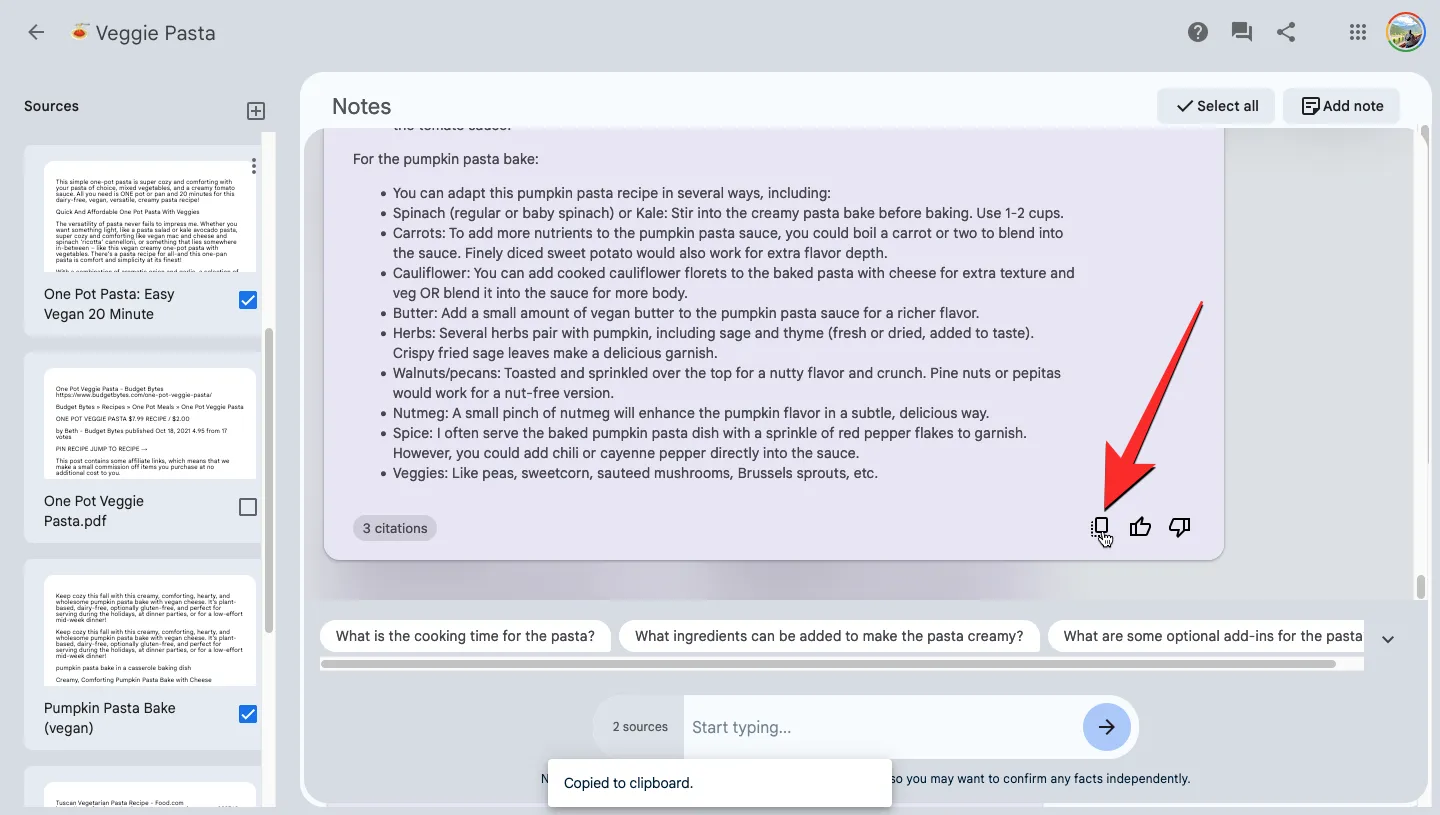
Você também pode salvar esta resposta diretamente na seção Notas clicando no botão Fixar no canto superior direito da resposta.
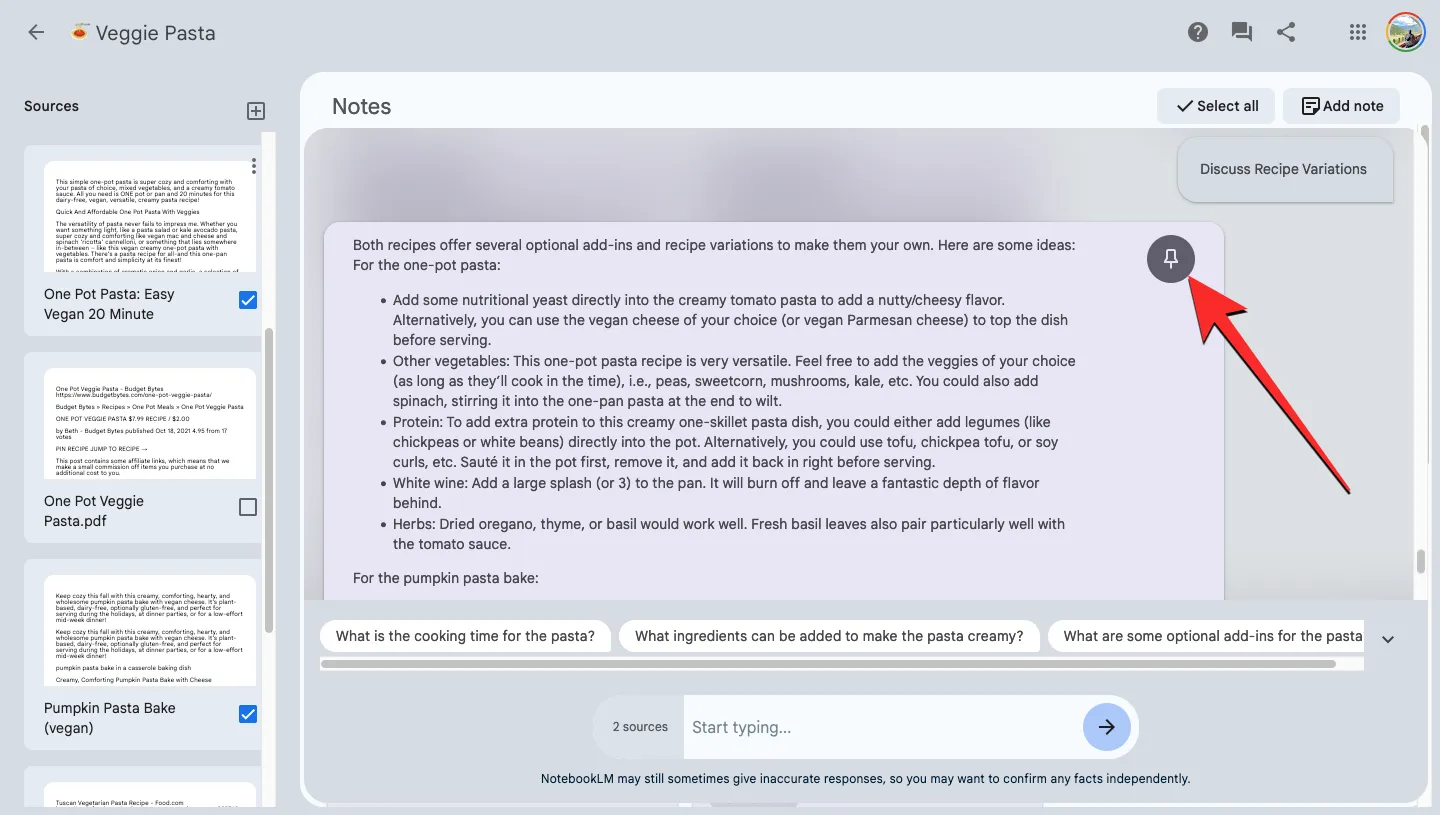
- Ao escolher a segunda opção da etapa 6, a resposta do NotebookLM aparecerá diretamente no topo da seção Notas, rotulada como “Nota salva”.
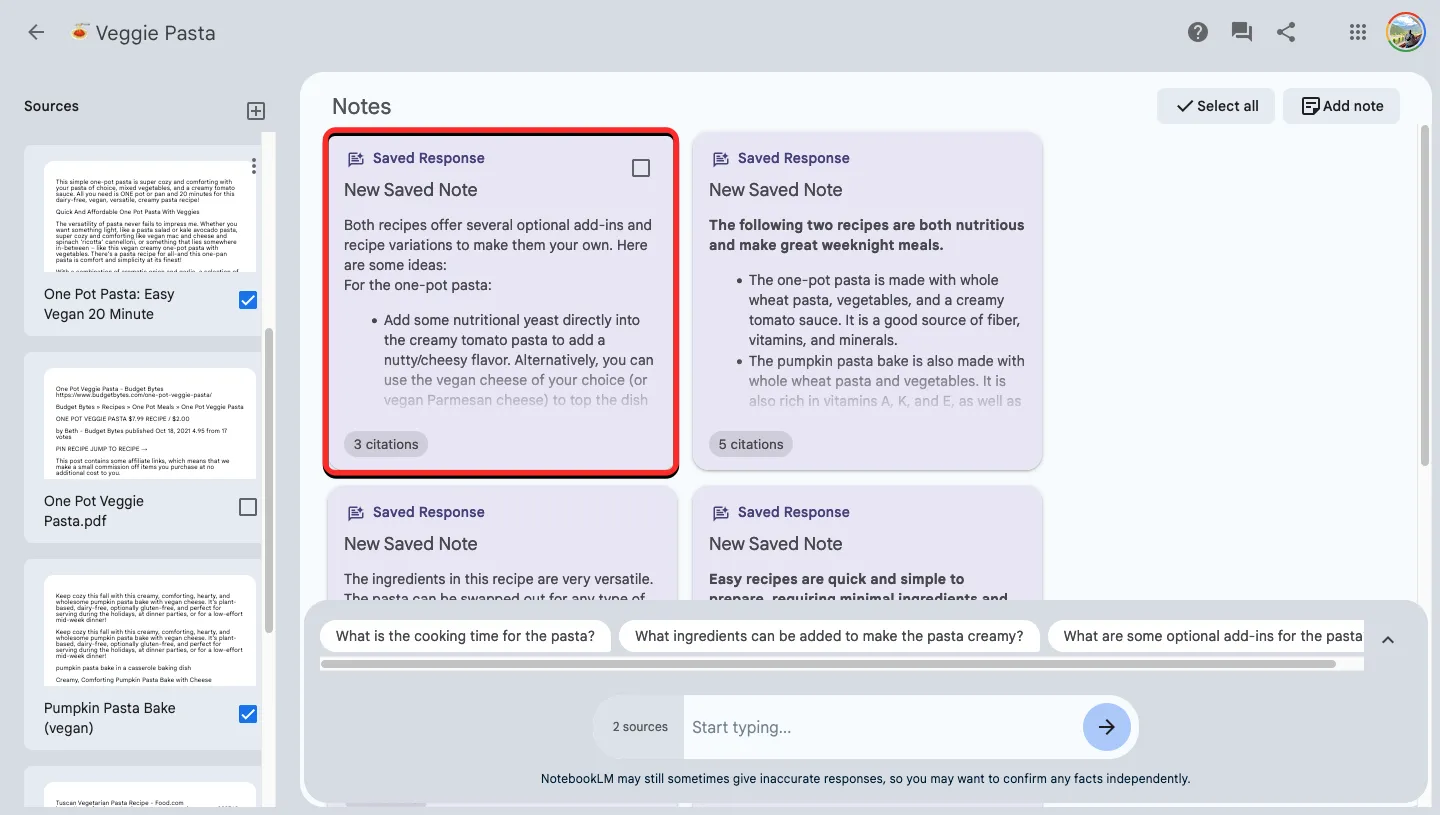
Perguntas frequentes
O guia Fonte não mostra um tópico que eu queira criar. Por que?
Quando você adiciona uma fonte ao seu notebook, o NotebookLM cria automaticamente um Guia de fontes contendo o resumo e os principais tópicos da fonte selecionada. Ele é criado com base na quantidade de informações que as fontes possuem sobre diversos temas e no que a IA do Google considera os temas mais importantes. Se você deseja que o NotebookLM explique um tópico que não aparece em “Tópicos principais”, basta digitar “Discutir” seguido do nome do tópico a partir do qual deseja gerar conteúdo e o NotebookLM mostrará as informações necessárias sobre ele.
De quantas fontes você pode gerar tópicos principais?
Os tópicos principais geralmente são gerados a partir de uma única fonte quando você os procura no guia de fontes. Você pode, no entanto, gerar tópicos principais de múltiplas fontes, ou seja, até 20 fontes. Este é o número máximo de fontes que você pode adicionar a um bloco de notas dentro do Google NotebookLM.
Isso é tudo que você precisa saber sobre como gerar resumos e tópicos principais usando o Google NotebookLM.



Deixe um comentário